Widget là gì? Một số cách quản lý Widget trong Wordpress
Widget là một thành phần đóng vai trò quan trọng trong Wordpress giúp cải thiện chất lượng trang web của bạn. Nắm bắt cách dùng và quản lý các Widget sẽ giúp bạn dễ dàng tùy chỉnh trang web của mình theo nhu cầu. Vậy Widget là gì? Để đi tìm câu trả lời chính xác nhất, hãy cùng Bizfly Cloud khám phá những thông tin chi tiết được chia sẻ trong bài viết này nhé!
Widget là gì?
Widget là một thành phần hoặc ứng dụng nhỏ có chức năng hiển thị toàn bộ hoặc một phần nội dung từ các ứng dụng khác trên màn hình chính của thiết bị hoặc trên trang web. Có thể hiểu đơn giản, widget hoạt động như một phím tắt giúp người dùng truy cập nhanh vào một ứng dụng hoặc chức năng mà không cần mở ứng dụng chính thức.
Tìm hiểu Widget trong Wordpress
Widget (tên gọi tắt của Widget Wordpress) là một hệ thống công cụ của Wordpress có khả năng cho phép người dùng thực hiện việc định hình danh mục và thêm các nội dung mới cho bài viết. Điều này giúp hiển thị nhanh chóng các bài viết mới nhất lên thanh đồng thời mang lại sự dễ dàng cho người đọc trong việc tìm kiếm và theo dõi các bài viết.
Đối với Wordpress, sự xuất hiện của Widget là vô cùng quan trọng bởi nó giúp cho việc tạo lập, xây dựng và sử dụng website trên nền tảng Wordpress trở nên đơn giản hơn. Người dùng bằng cách cài đặt các plugin có hỗ trợ Widget liên kết mạng xã hội có thể dễ dàng liên kết website của mình tới các trang mạng xã hội đó.
Widget trong giao diện website của Wordpress là nơi tập hợp một loạt các chức năng được sử dụng để chèn vào sidebar. Người dùng nếu muốn chèn các mã HTML thì nên chọn Widget Text còn nếu muốn hiển thị những bài viết mới thì nên chèn Widget Recent Posts.
Cách sử dụng của Widget cũng rất đơn giản. Người dùng chỉ cần thực hiện các thao tác kéo thả Widget vào trong một khu vực xác định (khu vực Widget) trên Wordpress. Điểm nổi bật mà bạn có thể thấy đó là Widget có thể dễ dàng được thêm vào mọi vị trí trên trang web theo một bố cục nhất định (thông thường là vị trí bên trái hoặc bên phải trang web).
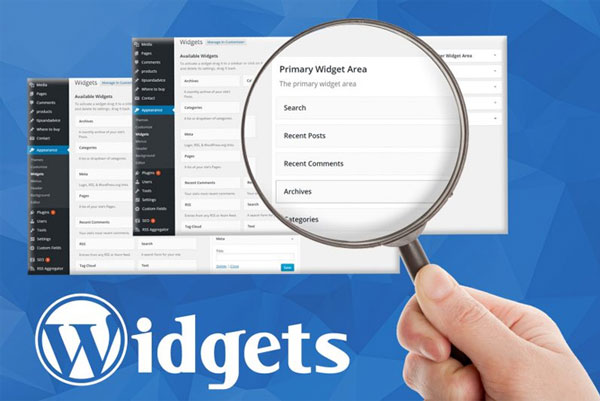
Widget cho phép người dùng thực hiện việc định hình danh mục và thêm các nội dung
Lợi ích khi sử dụng Widget trong Wordpress
Lợi ích khi sử dụng Widget trong WordPress bao gồm:
- Dễ sử dụng, không cần biết code: Widget cho phép bạn thêm, xóa hoặc chỉnh sửa các thành phần trên website một cách dễ dàng bằng thao tác kéo thả mà không cần viết mã HTML hay lập trình phức tạp.
- Hỗ trợ thiết lập bố cục website linh hoạt: Bạn có thể tùy chỉnh bố cục giao diện bằng cách thêm hoặc bớt các widget phù hợp với phong cách thiết kế và mục đích sử dụng, giúp website trở nên chuyên nghiệp và thu hút hơn.
- Tích hợp nhiều tính năng hữu ích: Widget giúp hiển thị các nội dung và tiện ích như danh mục bài viết mới, thanh tìm kiếm, số điện thoại liên hệ, số lượng truy cập, bài viết phổ biến… làm phong phú trải nghiệm người dùng trên website.
- Tăng trải nghiệm người dùng: Nhờ widget, khách truy cập dễ dàng tìm thấy thông tin liên quan, tương tác với website thuận tiện hơn, từ đó tăng thời gian ở lại trang và khả năng quay lại.
- Quản lý và chỉnh sửa nhanh chóng: Widget giúp quản trị viên dễ dàng theo dõi, chỉnh sửa các phần như sidebar, footer, header mà không cần thao tác phức tạp, tiết kiệm thời gian quản lý website.
- Tăng lượt truy cập và tương tác: Widget như bài viết mới nhất, bài viết liên quan giúp khách hàng tiếp cận nhiều nội dung hơn, thúc đẩy họ thực hiện các hành động mong muốn trên trang web.
- Tùy biến linh hoạt theo nhu cầu: Bạn có thể chọn và sắp xếp các widget phù hợp với từng vị trí trên website, kể cả các widget tùy chỉnh, giúp website có bố cục và chức năng phù hợp nhất.
Quản lý Widget trong Wordpress
Bất cứ theme nào trong Wordpress cũng có Widget mặc định sẵn và người dùng có thể tùy ý xoá hoặc thêm Widget tùy theo mục đích mà họ sử dụng. Để có thể xem được Widget mà mình đang sử dụng, người dùng cần chọn Widget trong thẻ Appearance.
Việc sắp xếp hay bố trí các Widget luôn có sự khác biệt tuỳ theo từng giao diện khác nhau. Tuy nhiên, nhìn chung, một khu vực Widget sẽ thường bao gồm ba thành phần chính đó là:
- Available Widget (Widget mặc định): Đây là những Widget có sẵn được cung cấp bởi theme. Với các Widget này, người dùng có thể dễ dàng thay đổi hay xóa đi những vị trí không mong muốn tuỳ theo yêu cầu. Các Widget mặc định trong Wordpress có thể thấy như Calendar, Audio, Archive, Categories, Gallery, Meta, Image, Pages,...
- Primary Widget Area (vị trí đặt Widget): Bất kỳ một trang Wordpress nào cũng có một khu vực riêng biệt dành cho Widget. Khu vực này thông thường sẽ được đặt ở cuối trang hoặc tại cột bên phải của trang. Tuy nhiên, trong nhiều trường hợp, Widget được đặt ở phía bên trái trang và các bài viết, nội dung chính sẽ nằm bên phải. Việc sắp xếp vị trí Widget không có quy định cụ thể nên bạn có thể đặt Widget tùy theo mong muốn.
- Inactive Widget (Widget không sử dụng): Khi một Wordpress Widget đã được thêm vào web, người dùng có thể đặt Widget vào khu vực Inactive Widget nếu người dùng không muốn sử dụng nó nữa.

Widget có thể tùy ý xoá hoặc thêm Widget tùy theo mục đích mà họ sử dụng
Cách sử dụng Widget trong Wordpress
Để sử dụng Widget trong Wordpress một cách đúng chuẩn và đạt được các thao tác mong muốn, bạn có thể thực hiện theo một số hướng dẫn của Bizfly Cloud dưới đây:
- Thêm Widget vào Wordpress:
- Bước 1: Bạn đăng nhập trình Wordpress Dashboard trên trang quản lý của Wordpress.
- Bước 2: Chọn vào phần Widget trong mục Appearance.
- Bước 3: Bằng cách kéo thả, bạn có thể thêm mới Widget vào vị trí mong muốn như bên trái, bên phải, bên dưới của trang tuỳ theo nhu cầu cũng như mục đích sử dụng. Trong trường hợp Wordpress có định dạng là video thì bạn có thể chèn link hay upload video đó một cách trực tiếp lên website.
- Bước 4: Sử dụng Customize trực tiếp cũng là một phương pháp khác để bạn có thể thêm mới Widget vào Wordpress. Để áp dụng được chức năng này, bạn cần truy cập vào nút Customize trên website hoặc truy cập vào mục Appearance trong trang wp-admin sau khi đã đăng nhập tài khoản admin.
- Xóa Widget trong Wordpress: Có hai cách để thực hiện việc xóa Widget ra khỏi thanh Sidebar đơn giản bao gồm:
- Cách 1: Bạn chỉ cần kéo Widget muốn xóa ra khỏi thanh Sidebar và thả nó vào khu vực Widget hiện có.
- Cách 2: Mở vùng mở rộng của Widget bằng cách click vào tiêu đề của Widget mà bạn muốn xóa khỏi thanh Sidebar và chọn Xoá.
- Thêm Widget vào Sidebar: Bạn có thể thực hiện việc thêm Widget vào thanh Sidebar trên giao diện Wordpress theo nhiều cách như sau:
- Kéo, thả Widget vào Sidebar.
- Wordpress thường hiển thị danh sách Sidebar để bạn có thể dễ dàng cài đặt Widget. Lúc này, bạn chỉ cần chọn Sidebar mà mình muốn thêm Widget và chọn nút thêm Widget là hoàn thành.
- Mỗi một Widget trong Wordpress đều có nút Thêm và người dùng chỉ cần chọn vào nút đó để có thể đi tới màn hình truy cập. Tại đây, bạn chỉ cần chọn vị trí hoặc thanh ngang Sidebar mà mình muốn đặt Widget là được.
- Bằng cách đi đến Appearance rồi Customize, bạn cũng có thể thêm Widget vào Sidebar dễ dàng.
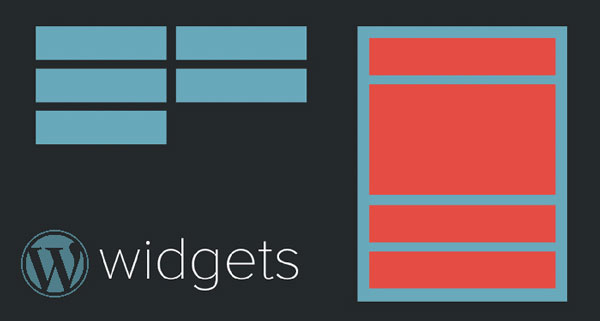
Tự tạo một Widget tùy chỉnh
Bạn có thể dễ dàng tự tạo cho mình một Widget tùy chỉnh nhưng để bắt đầu nó bạn cần phải có được một số quyết định quan trọng ban đầu bao gồm:
- Chọn code một Widget wordpress tuỳ chỉnh trong một plugin tuỳ chỉnh để đảm bảo khả năng hoạt động của Widget với một website bất kỳ sử dụng plugin đó.
- Đơn giản hơn, bạn chỉ cần thêm Widget vào một theme bất kỳ hoặc file function.php để nó chỉ có thể hoạt động được trên theme hoặc file đó.
Tiếp theo đó là các bước tự tạo một Widget tùy chỉnh. Tuy nhiên điều bạn cần lưu ý trước khi tạo Widget cho Wordpress, người dùng cần thiết phải thực hiện việc thêm code vào file functions.php của theme mà bạn đang sử dụng. Ngoài ra, bạn cũng đừng quên tạo bản sao lưu file này tại một nơi khác trước khi thêm Widget để theme không bị ảnh hưởng.
- Bước 1: Tạo function __construct: Bạn hãy mở trình soạn thảo văn bản bất kỳ trong máy tính của mình và thực hiện các bước mở rộng lớp cơ sở WP_Widget.
- Bước 2: Cấu hình đầu ra của Widget: Bạn cần thực hiện các bước chỉnh sửa cách mà Widget hiện diện. Điều này sẽ quyết định phần giao diện của Widget.
- Bước 3: Tạo hàm form: Sử dụng hàm form để tiến hành thực hiện công việc lập trình Widget.
- Bước 4: Sử dụng hàm update để cập nhật chức năng Widget: Nếu bạn cần làm mới Widget mỗi khi cài đặt thay đổi thì bạn cần thiết phải thực hiện chức năng cập nhật bằng cách dùng hàm update.
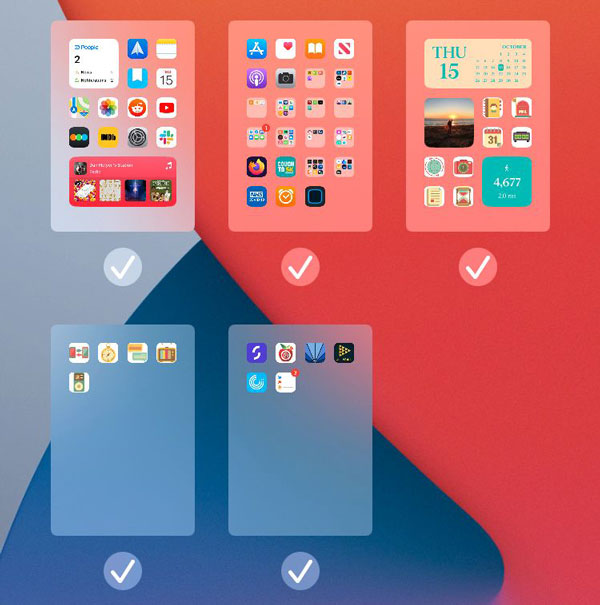
Plugin hỗ trợ tạo Widget Wordpress
Có khá nhiều Plugin của Wordpress khác nhau có khả năng hỗ trợ người dùng trong việc tạo Widget. Một số plugin phổ biến mà bạn có thể tham khảo và sử dụng đó là:
- Flexible Posts Widget: Bạn có thể sử dụng plugin này để hiển thị cho nhiều dạng bài viết hơn và nhiều thông tin bổ sung hơn.
- Better Recent Posts Widget Pro: Thông qua plugin có trả phí này, người dùng có thể dễ dàng tạo ra Widget trong Wordpress đồng thời hiển thị được các bài viết của mình trên thanh ngang sidebar bao gồm tên tác giả, ngày đăng,..
- Genesis Featured Widget Amplified: Người dùng khi sử dụng plugin này có thể cho hiển thị nội dung bài viết dễ dàng đồng thời cho phép tuỳ chọn linh hoạt để hiển thị một đoạn trích của bài viết.
- Advanced Random Posts Widget: Nếu muốn hiển thị các bài viết bằng một plugin miễn phí thì Advanced Random Posts Widget chính là lựa chọn tốt nhất bên cạnh khả năng liệt kê ngẫu nhiên.
Lưu ý khi sử dụng Widget
Khi sử dụng Widget trong WordPress, bạn cần lưu ý những điểm sau để đảm bảo hiệu quả và tránh các vấn đề phát sinh:
- Chọn widget phù hợp với mục đích và giao diện website: Không nên thêm quá nhiều widget vào cùng một vị trí để tránh làm rối mắt người dùng và làm chậm tốc độ tải trang.
- Đặt widget vào vị trí hợp lý: WordPress cho phép đặt widget ở nhiều vị trí như sidebar bên trái, bên phải hoặc footer. Hãy lựa chọn vị trí sao cho widget phát huy tối đa hiệu quả và không làm ảnh hưởng đến trải nghiệm người dùng.
- Kiểm tra tương thích với theme: Một số widget có thể không tương thích tốt với theme đang sử dụng, gây lỗi hiển thị hoặc xung đột. Nên thử nghiệm trước khi đưa vào sử dụng chính thức.
- Sử dụng widget có nguồn gốc rõ ràng: Nếu dùng widget tùy chỉnh hoặc từ plugin bên ngoài, hãy chọn những nguồn uy tín để tránh gây lỗi hoặc ảnh hưởng đến bảo mật website.
- Không lạm dụng widget video hoặc widget có dung lượng lớn: Ví dụ như widget video nên được tối ưu hoặc chèn link thay vì upload trực tiếp để tránh làm chậm trang.
- Quản lý widget không dùng đến: Nếu không sử dụng widget nữa, hãy xóa hoặc chuyển vào khu vực “Inactive widgets” để giữ cho giao diện gọn gàng và dễ quản lý.
- Kiểm tra và cập nhật thường xuyên: Widget cũng cần được cập nhật hoặc chỉnh sửa khi có thay đổi về nội dung hoặc giao diện để đảm bảo tính nhất quán và hiệu quả.
- Kiểm tra kỹ trước khi lưu: Trước khi lưu thay đổi widget, nên xem trước giao diện để tránh lỗi hiển thị hoặc bố cục không hợp lý.
Đối với những người đang sử dụng website Wordpress thì việc cài đặt thêm Wordpress Widget là điều vô cùng cần thiết. Hiểu rõ Widget là gì cùng những thông tin hữu ích trong bài viết của Bizfly Cloud chắc chắn sẽ giúp bạn mang đến sự hoàn thiện và khả năng đáp ứng nhu cầu sử dụng của người dùng cho trang web.
Bizfly Cloud là nhà cung cấp dịch vụ điện toán đám mây với chi phí thấp, được vận hành bởi VCCorp.
Bizfly Cloud là một trong 4 doanh nghiệp nòng cốt trong "Chiến dịch thúc đẩy chuyển đổi số bằng công nghệ điện toán đám mây Việt Nam" của Bộ TT&TT; đáp ứng đầy đủ toàn bộ tiêu chí, chỉ tiêu kỹ thuật của nền tảng điện toán đám mây phục vụ Chính phủ điện tử/chính quyền điện tử.
Độc giả quan tâm đến các giải pháp của Bizfly Cloud có thể truy cập tại đây.
DÙNG THỬ MIỄN PHÍ và NHẬN ƯU ĐÃI 3 THÁNG tại: Manage.bizflycloud




















